Philips PTA436 Handleiding
Bekijk gratis de handleiding van Philips PTA436 (2 pagina’s), behorend tot de categorie 3d-brill. Deze gids werd als nuttig beoordeeld door 77 mensen en kreeg gemiddeld 3.5 sterren uit 39 reviews. Heb je een vraag over Philips PTA436 of wil je andere gebruikers van dit product iets vragen? Stel een vraag
Pagina 1/2
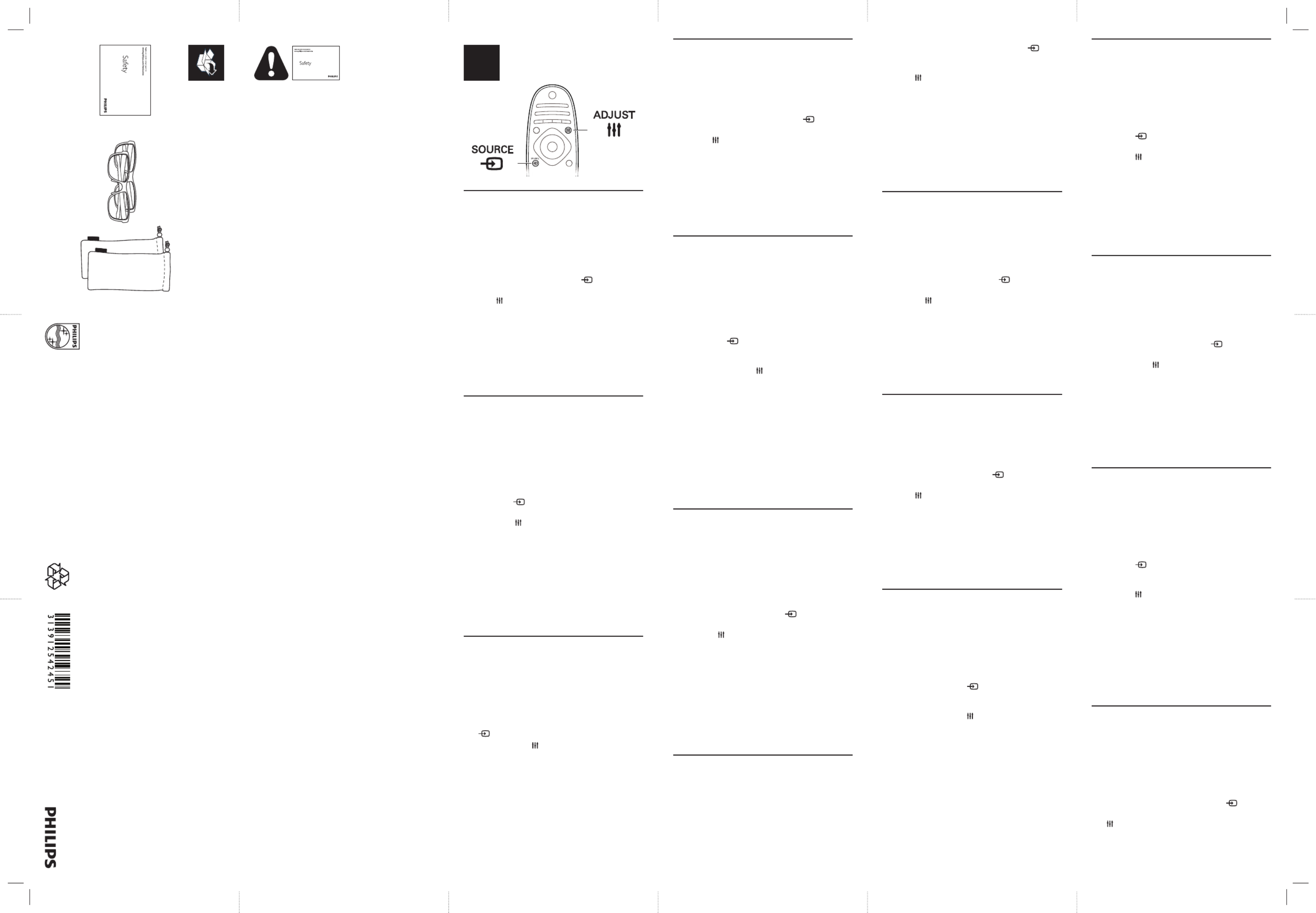
1
EN - Start two player gaming
Some games offer multi-player or split screen gaming. On
the Philips Easy 3D TV, you can set the split screen as two full
screen views. Ensure that the game console is connected to
the HDMI connector on this TV.
1 On the game console, start the game and select the
mode for two player mode. Select the mode for split
screen viewing.
2 On the TV remote control, press SOURCE and
select the game console on screen.
3 Press ADJUST . Select [2 player gaming] , then press
OK . If this option is not available, see the next section
‘Update TV software’.
4 Select the format in which the split screen game is
shown on the screen: [Side by side] or [Top / bot-
tom] and press OK . The TV displays the two screens
as full screens.
5 To watch the two different screens, each player puts
on one of the glasses labeled Player 1 or Player 2.
BG -
. Philips Easy 3D
. , HDMI
1 -
.
.
2
SOURCE
.
3 ADJUST [
] OK .
, „
“.
4 ,
: [
у “Side by side”] [ у“Top
/ bottom”] OK .
.
5 ,
Player 1 Player 2.
CS - Spušt ní hry pro dva hrá eě č
N které hry nabízí režim více hrá nebo režim rozd lené ě ů ě
obrazovky. Televizor Philips Easy 3D m žete nastavit tak, aby ů
rozd lenou obrazovku zobrazoval jako dv plnohodnotné ob-ě ě
razovky. Zkontrolujte, zda je herní konzola p ipojena k portu ř
HDMI televizoru.
1 Na herní konzole spus te hru a vyberte režim dvou ť
hráů. Nastavte režim rozdělené obrazovky.
2 Na dálkovém ovládání k televizoru stiskněte tlaítko
SOURCE a na obrazovce vyberte herní konzolu.
3 Stiskněte tlaítko ADJUST . Vyberte možnost [Hra
dvou hráčů] a stiskněte tlaítko OK . Pokud není tato
možnost k dispozici, př ěe t te si další ást „Aktualizace
softwaru televizoru“.
4 Vyberte formát, v jakém se má pro tuto hru obra-
zovka rozdělit ( [Vedle sebe] nebo [Nad sebou] ) a
stiskněte tlaítko OK. Na televizoru se ob obrazovky ě
zobrazí v režimu celé obrazovky.
5 Aby každý hrá l jen svou obrazovku, nasadí si vidě
brýle s popiskem Hrá 1 nebo Hrá 2.
DA - Start spil for to personer
Nogle spil indeholder mulighed for fl ere spillere eller spil med
skærmopdeling. På Philips Easy 3D-tv kan du indstille den
opdelte skærm som to fuldskærmsvisninger. Kontrollér, at spil-
lekonsollen er tilsluttet HDMI-stikket på dette tv.
1 Start spillet på spillekonsollen og vælg to-spiller-
tilstanden. Vælg tilstanden for opdelt skærmvisning.
2 På tv’ets fjernbetjening skal du trykke SOURCE
og vælge spillekonsollen på skærmen.
3 Tryk på ADJUST . Vælg [Spil for 2 spillere] , og tryk
på OK . Hvis denne mulighed ikke er tilgængelig, se
næste afsnit “Opdatér tv-software”.
4 Vælg det format, som spillet med den opdelte skærm
vises i: [Side om side] eller [Øverst/nederst] og tryk
på OK . Tv’et viser de to skærme som fuldskærme.
5 For at se de to forskellige skærme skal hver spiller
iføre sig brillerne med mærket Spiller 1(Player 1) eller
Spiller 2(Player 2).
DE - Starten von Spielen für zwei Personen
Manche Spiele bieten einen Mehrspielermodus oder einen
Modus mit geteiltem Bildschirm an. Auf dem Fernsehgerät
Philips Easy 3D können Sie den geteilten Bildschirm als zwei
Vollbildansichten einstellen. Stellen Sie sicher, dass die Spiele-
konsole über den HDMI-Anschluss mit dem Fernsehgerät
verbunden ist.
1 Starten Sie das Spiel auf der Spielekonsole und wäh-
len Sie den Zwei-Spieler-Modus aus. Wählen Sie die
geteilte Bildschirmansicht aus.
2 Drücken Sie SOURCE auf der Fernbedienung des
Fernsehgeräts und wählen Sie die Spielekonsole am
Bildschirm aus.
3 Drücken Sie die Taste ADJUST . Wählen
Sie [2-Spieler-Spiel] und drücken Sie dann die
Taste OK . Falls diese Option nicht verfügbar ist, lesen
Sie im nächsten Abschnitt „Aktualisierung der TV-
Software“ weiter.
4 Wählen Sie das Format, in dem der geteilte Bildschirm
des Spiels angezeigt wird: [Side-by-Side] oder [Oben/
unten] . Drücken Sie anschließend OK . Die beiden
Bildschirme werden als Vollbild auf dem Fernsehgerät
angezeigt.
5 Um die beiden verschiedenen Bildschirme sehen
zu können, muss jeder Spieler eine der beiden mit
„Player 1“ oder „Player 2“ gekennzeichneten Brillen
tragen.
EL - Ξ αχ α
Κ gaming
Σ . Philips Easy 3D,
.
HDMI
.
1 , Σ
. Ε
.
2 Σ , SOURCE
.
3 Π ADJUST . Ε [ Παχ 2
α] OK . Ε
,
‘ Ε ’.
4 Ε
: [Δα-α] [ / ]Πάω άω
OK . Η
.
5
,
Player 1 Player 2.
ES - Iniciar juegos para dos jugadores
Algunos juegos ofrecen la modalidad de varios jugadores o
de pantalla dividida. En el televisor Philips Easy 3D, puede
confi gurar la pantalla dividida como dos vistas de pantalla
completa. Compruebe que la consola de juegos está conecta-
da al conector HDMI del televisor.
1 En la consola, inicie el juego y seleccione el modo para
dos jugadores. Seleccione el modo para visualización
en pantalla dividida.
EN Before using your product, read all accompanying safety
information
BG
, .
CS Př ř ěed použitím produktu si p e t te doprovodné
bezpe nostní informace.
DA Læs alle medfølgende sikkerhedsoplysninger, inden du
tager produktet i brug.
DE Lesen Sie vor Verwendung dieses Produkts alle begleit-
enden Sicherheitsinformationen.
EL Π ,
.
ES Antes de usar el producto, lea toda la información de
seguridad adjunta.
EE Enne toote kasutamist lugege läbi kogu kaasasolev
ohutusteave.
FI Lue kaikki turvallisuustiedot ennen tuotteen käyttöä.
FR Avant d’utiliser votre produit, lisez l’intégralité des
consignes de sécurité jointes.
HR Prije korištenja proizvoda pro itajte sve popratne sigurn-
osne informacije.
HU A termék használata el tt alaposan olvassa el a mellékelt ő
biztonsági tudnivalókat.
IT Prima di utilizzare il prodotto, leggere tutte le relative
informazioni sulla sicurezza.
KK ұ ұ қ
қ қ қ ғң .
LT Prieš naudodami gamin perskaitykite vis prid t saugos ą ė ą
informacij .ą
LV Pirms izstr dā ājuma lietošanas izlasiet visu sniegto
droš bas inform ciju.ī ā
NL Lees voordat u het product gaat gebruiken eerst alle
bijbehorende veiligheidsinformatie.
NO Les all vedlagt sikkerhetsinformasjon før du bruker
produktet.
PL Przed rozpoczęciem korzystania z produktu
nale y zapozna si z informacjami dotycz cymi ż ć ę ą
bezpiecze stwa.ń
PT Antes de utilizar o produto, leia todas as informações de
segurança que o acompanham.
RO Înainte de a utiliza acest produs, citi i toate informa iile ţ ţ
de siguran care îl înso esc.ţă ţ
RU ,
,
.
SK Pred použitím produktu si pre ítajte všetky sprievodné
bezpe nostné informácie.
SL Pred uporabo izdelka preberite vse priložene varnostne
informacije.
SR Pre nego što po nete da koristite proizvod, pro itajte
sve prate e informacije o bezbednosti.ć
SV Innan du använder produkten ska du läsa all tillhörande
säkerhetsinformation.
TR Ürününüzü kullanmadan önce ilgili tüm güvenlik bilgilerini
okuyun
UK
.
TH ก่อนการใช้ผลิตภัณฑ์ โปรดอ่านข้อมูลความปลอดภัยทั้งหมด
ที่มาพร้อมผลิตภัณฑ์
. AR ﺃ ، ء
. , HE
AR-ES Antes de usar el producto, lea la información de
seguridad adjunta
BR-PT Antes de usar o produto, leia todas as informações de
segurança em anexo.
2 En el mando a distancia del televisor, pulse
SOURCE y seleccione la pantalla de consola de
juegos.
3 Pulse ADJUST . Seleccione [Juegos con dos juga-
dores] y pulse OK . Si esta opción no está disponible,
consulte la siguiente sección ‘Actualizar el software
del televisor’.
4 Seleccione el formato en el que se mostrará el juego
de pantalla dividida: [Simultáneamente] o [Superior/
inferior] y pulse OK . El televisor muestra las dos
pantallas como pantallas completas.
5 Para ver las dos pantallas, los jugadores se pondrán
las gafas marcadas como Jugador 1(Player 1) o Jugador
2(Player 2).
EE - Kahe mängijaga mängu alustamine
Algunos juegos ofrecen la modalidad de varios jugadores o
de pantalla dividida. En el televisor Philips Easy 3D, puede
confi gurar la pantalla dividida como dos vistas de pantalla
completa. Compruebe que la consola de juegos está conecta-
da al conector HDMI del televisor.
1 Käivitage mängukonsoolil mäng ja valige kahe mängi-
jaga režiim. Valige jagatud kuvaga vaade.
2 Vajutage teleri kaugjuhtimispuldil SOURCE ja
valige ekraanilt mängukonsool.
3 Vajutage ADJUST . Valige [2 mängijaga mängimine]
ja vajutage OK . Kui seda suvandit ei saa valida, lugege
lisajuhiseid järgmises jaotises “Teleri tarkvara uuenda-
mine”.
4 Valige jagatud kuvaga mängu ekraanil kuvamise
vorming: [Kõrvuti] või [Ülevalt alla] ja vajutage OK .
Teler kuvab kaks täisekraanikuva.
5 Kahe eraldi kuva vaatamiseks panevad mängijad ette
eraldi prillid tähistega Player 1 ja Player 2.
FI - Kahden pelaajan pelin aloittaminen
Joissakin peleissä on mahdollista pelata moninpeliä tai käyttää
jaettua näyttöä. Philips Easy 3D TV:ssä voit käyttää jaettua
näyttöä kahtena koko ruudun näyttönä. Varmista, että pelikon-
soli on liitetty television HDMI-liitäntään.
1 Aloita peli pelikonsolissa ja valitse tilaksi kahden
pelaajan peli. Valitse jaetun näytön katselutila.
2 Paina television kaukosäätimen SOURCE paini-
ketta ja valitse näytöstä pelikonsoli.
3 Paina ADJUST . painiketta. Valitse [2 pelaajan pelit]
ja paina sitten OK -painiketta. Jos tätä vaihtoehtoa
ei näy, katso seuraavaa Television ohjelmiston päivittä-
minen -osiota.
4 Valitse muoto jaetun näytön peliä varten: [Rinnak-
kain] tai [Ylös / alas] ja paina OK -painiketta. Televisio
näyttää kaksi näyttöä koko ruudun koossa.
5 Voidakseen katsella eri näyttöä kummankin pelaajan
on puettava lasit, jotka on nimetty Player 1 ja Player 2.
FR - Lancement d’un jeu pour deux joueurs
Certains jeux offrent la possibilité d’affi cher un écran multi-
joueur ou un écran partagé. Les téléviseurs Philips Easy 3D
permettent à chaque joueur de voir en mode plein écran sa
section de l’écran partagé. Vérifi ez que la console de jeu est
connectée au port HDMI du téléviseur.
1 Lancez le jeu à partir de la console, puis sélectionnez
le mode deux joueurs. Sélectionnez le mode écran
partagé.
2 Appuyez sur la touche SOURCE de la télécom-
mande du téléviseur, puis sélectionnez la console de
jeu à l’écran.
3 Appuyez sur la touche ADJUST . Sélectionnez
[Jeu à deux] , puis appuyez sur la touche OK . Si cette
option n’est pas disponible, consultez la section Mise à
jour du logiciel du téléviseur.
4 Sélectionnez le format d’affi chage du jeu en mode
écran partagé : [Côte à côte] ou [Superposition] . Ap-
puyez ensuite sur la touche OK . Le téléviseur affi che
les deux écrans en mode plein écran.
5 Pour voir en mode plein écran sa section de l’écran
partagé, chaque joueur doit chausser la paire de
lunettes qui lui correspond (Player 1 ou Player 2).
HR - Pokrenite igru za dva igra a č
Neke igre nude mogu nost igranja više igra a ili igranje na ć
zaslonu podijeljenom na dva dijela. Televizor Philips Easy 3D
TV omogu uje da prikaz na podijeljenom zaslonu postavite ć
kao dva prikaza preko cijelog zaslona. Provjerite je li igra a ć
konzola povezana s HDMI priklju kom na TV-u.
1 Pokrenite igru na igraćoj konzoli i odaberite nain
igranja za dva igra a. Odaberite na in rada za prikaz
preko podijeljenog zaslona.
2 Pritisnite SOURCE na daljinskom upravlja u TV-a
i odaberite igra u konzolu na zaslonu.ć
3 Pritisnite ADJUST . Odaberite [Ig. za 2 igrača] i
pritisnite OK . Ako ta mogućnost nije dostupna, pogle-
dajte sljedeći odjeljak, “Ažuriranje softvera TV-a”.
4 Odaberite format za prikaz igre preko podijeljenog
zaslona na zaslonu: [Jedan uz drugi] ili [Vrh/dno] i
pritisnite OK . TV prikazuje dva zaslona kao cijele
zaslone.
5 Svaki igra stavlja naoale s oznakom Player 1 ili Player
2 za prikaz jednog od dva razliita zaslona.
HU - Két játékossal való játék indítása
Egyes játékok lehet vé teszik a több játékossal való vagy osz-ő
tott képerny s játékot. A Philips Easy 3D TV-n beállíthatja az ő
osztott képerny t két teljes képerny s nézetre. Gondoskod-ő ő
jon róla, hogy a játékkonzol a TV HDMI-csatlakozóaljzatához
csatlakozzon
1 A játékkonzolon indítsa el a játékot és válassza a kétjá-
tékos-módot. Válassza az osztott képerny s nézetet.ő
2 A TV távirányítóján nyomja meg a SOURCE
gombot, és válassza a képerny n a játékkonzolt.ő
3 Nyomja meg a ADJUST . gombot. Válassza az [Két-
szereplős játék] lehetőséget, majd nyomja meg az OK
gombot. Ha ez a lehet ség nem érhet el, olvassa el ő ő
„A TV szoftverének frissítése” részt.
4 Válassza ki, hogy milyen formátumban látható az
osztott képerny : ő[Egymás melletti] vagy [Felső /
alsó] , majd nyomja meg az OK gombot. A TV a két
képernyő őt teljes képerny ként jeleníti meg.
5 A két különböző képernyő a Player 1 és a Player 2
jelzésű szemüveggel látható.
IT - Modalità di gioco a giocatori
Alcuni giochi offrono modalità di gioco a più giocatori o con
schermo condiviso. Nel televisore Philips Easy 3D è possibile
impostare lo schermo condiviso come una doppia visualizza-
zione a schermo intero. Accertarsi che la console di gioco sia
collegata al connettore HDMI del televisore.
1 Avviare il gioco dalla console e selezionare la modalità
a due giocatori. Selezionare la visualizzazione a scher-
mo condiviso.
2 Premere SOURCE sul telecomando del televiso-
re e selezionare la console di gioco visualizzata sullo
schermo.
3 Premere ADJUST .Selezionare [Gioco in due] e
premere OK . Se questa opzione non è disponibile,
consultare la sezione successiva ‘Aggiornamento del
software del televisore’.
4 Selezionare il formato per la visualizzazione del gioco
in modalità a schermo condiviso: [Fianco a fi anco]
o [Parte superiore/inferiore] e premere OK . Sul
televisore verranno visualizzate due schermate intere.
5 Per vedere le due differenti schermate, ciascun
giocatore dovrà indossare rispettivamente gli occhiali
denominati Giocatore 1 o Giocatore 2.
KK - і ыы ыы у
К ө ө
ұ . Philips Easy 3D
ө қ ө
ғ ғ . HDMI
қққ қғ ң .
1 ,
ңң. ө ү ө
ңң.
2 ққ қ құғ SOURCE
ү , . ңң
3 ADJUST . ү . ң [і ыы
у] , ң OK ү
ң. ұ қ , «
ғ » ң ө
қң.
Non-contractual images. / Images non contractuelles. / Außervertragliche Bilder.
All registered and unregistered trademarks are property of their respective owners.
Specifi cations are subject to change without notice. Trademarks are the property of Koninklijke
Philips Electronics N.V. or their respective owners. 2011 © Koninklijke Philips Electronics N.V.
All rights reserved. www.philips.com
Register your product and get support at
www.philips.com/welcome
PTA436
Quick start guide
PTA436_QSG_20110704.indd 1
PTA436_QSG_20110704.indd 1
PTA436_QSG_20110704.indd 1
PTA436_QSG_20110704.indd 1PTA436_QSG_20110704.indd 1 7/4/2011 11:42:49 AM
7/4/2011 11:42:49 AM
7/4/2011 11:42:49 AM
7/4/2011 11:42:49 AM7/4/2011 11:42:49 AM

4 ө ө
ңң: [Қ] [ o / ] ғы ө , ө
OK ү . ң қ
ү .ө
5 ү ө ү ә Player 1
Player 2 өң
.
LT - Paleiskite dviej žaid j žaidimų ė ų ą
Kai kuriuose žaidimuose galima keleto žaid j arba žaidimo ė ų
padalijus ekran funkcij . „Philips Easy 3D“ televizoriuje galite ą ą
nustatyti rodyti du pilno ekrano rodinius viename ekrane.
Patikrinkite, kad žaidim konsol b t prijungta prie HDMI ų ė ū ų
jungties šiame televizoriuje.
1 Žaidimų konsolėje paleiskite žaidimą ir pasirinkite
dviejų žaidė ųj režimą. Pasirinkite režim padalinti ą
ekraną rodinius.
2 Televizoriaus nuotolinio valdymo pulte paspauskite
SOURCE ir ekrane pasirinkite žaidimo konsol .ę
3 Paspauskite ADJUST . Pasirinkite [2 ž. žaidimai] ir
paspauskite OK . Jei ši parinktis neprieinama, eikite
kitą skyrių „Naujinti TV programin ę rangą“.
4 Pasirinkite formatą, kuriuo padalinti ekrano rodin
žaidžiant: [Greta] arba [Viršus / apačia] ir paspauskite
OK . Televizoriaus ekrano rodinys padalinamas du
pilnus rodinius.
5 Norėdamas matyti du skirtingus rodinius kiekvienas
žaidė ėjas užsideda akinius, pažym tus „Player 1“ arba
„Player 2“.
LV - Divu sp l t ju sp les s kšana ē ē ā ē ā
Dažas sp les var sp l t vair ki lietot ji vai sp l t dal t ekr nē ē ē ā ā ē ē ī ā ā ā.
Philips Easy 3D televizor varat iestat t dal to ekr divus ā ī ī ānu kā
pilnekr na skatus. Sp u konsoli piesl dziet pie TV HDMI ā ēļ ē
savienot ja.ā
1 Spēļu konsol sē āciet spēli un atlasiet divu spē ē āl t ju
režī īmu. Atlasiet rež mu dalī āt ekrāna skatīšanai.
2 TV tālvadības pultī nospiediet SOURCE un
ekrā ān atlasiet spēļu konsoli.
3 Nospiediet ADJUST . Atlasiet [Spēles 2
dalībniekiem] un nospiediet OK . Ja š opcija nav ī
pieejama, skatiet nākamo sadaļu TV programmatūras
atjaunināšana.
4 Atlasiet formātu, kas tiek izmantots dal tī ā ekrāna
spē ā ī ā āles r d šanai ekr n : [Blakus] vai [Augšā/apakšā]
un nospiediet OK . TV att lo divus ekr nus k ē ā ā
pilnekrāna skatus.
5 Lai skatītu divus daž dus ekrā ānus, katrs no spē ē āl t jiem
uzliek brilles, kurām ir uzl me Player 1 (1. sp l t js) vai ī ē ē ā
Player 2 (2. sp l tē ē ājs).
NL - Een spel voor twee spelers starten
Sommige spellen kunnen met meerdere spelers, al dan niet
op een gesplitst scherm, worden gespeeld. Op de Philips Easy
3D TV kunt u de gesplitste schermweergave instellen als twee
hele schermweergaven. Controleer of de gameconsole via de
HDMI-verbinding op de TV is aangesloten.
1 Start het spel op de console en selecteer de modus
voor twee spelers. Selecteer de modus met gesplitste
schermweergave.
2 Druk op de afstandsbediening op SOURCE en
selecteer de gameconsole op het scherm.
3 Druk op ADJUST . Selecteer [2 spelers] en druk
op OK . Is deze optie niet beschikbaar, zie dan het
volgende onderdeel, ‘TV-software bijwerken’.
4 Selecteer het formaat waarin het gesplitste scherm
wordt weergegeven: Naast elkaar] of [Boven/onder]
en druk op OK . De TV geeft de twee schermen als
volledige schermen weer.
5 De spelers kunen de verschillende schermen bekijken
door elk een van de brillen met de tekst Player 1 of
Player 2 op te zetten.
NO - Start spill med to spillere
Enkelte spill kan spilles med fl ere spillere eller med delt
skjerm. På Philips Easy 3D TV kan du dele to skjermen i to
fullskjermsvisninger. Kontroller at spillkonsollen er koblet til
HDMI-kontakten på denne TV-en.
1 Start spillet på spillkonsollen og velg modus for to
spillere. Velg modus for delt skjerm.
2 Trykk SOURCE på TV-ens fjernkontroll og velg
spillkonsollen på skjermen.
3 Trykk p ADJUST . Trykk på [Spill for to personer]
og trykk på OK . Hvis dette alternativet ikke er tilgjen-
gelig, se neste avsnitt “Oppdater TV-programvaren”.
4 Velg formatet som spillet med delt skjerm skal vises
i: [Side ved side] eller [Topp/bunn] , og trykk på OK .
TV-en viser to skjermer som fulle skjermer.
5 For å se to ulike skjermer tar hver av spillerne på seg
brillene som er merket Spiller 1 eller Spiller 2.
PL - Rozpocznij gr w trybie dwóch graczy ę
Niektóre gry oferuj granie w trybie wielu graczy albo gr ą ę
przy podzielonym ekranie. Telewizor Philips Easy 3D pozwala
na podzielenie ekranu na dwa oddzielne mniejsze ekrany.
Nale y si upewni e konsola do gry jest pod czona do ż ę ć, ż łą
z cza HDMI w telewizorze.łą
1 Rozpocznij grę na konsoli i wybierz tryb dwóch
graczy. Wybór trybu podzia u ekranu.ł
2 Na pilocie telewizora naciśnij przycisk SOURCE i
wybierz na ekranie konsolę gier.
3 Naciśnij przycisk ADJUST . Wybierz opcj ę[Gra
w 2 osoby] i naci nij przycisk śOK . Je li ta opcja nie ś
jest dostępna, patrz nast pna sekcja „Aktualizacja ę
oprogramowania telewizora”.
4 Wybierz format podzielonego ekranu, w jakim jest
wyświetlana gra: [Obok siebie] lub [Góra / dó ]ł i
naciśnij przycisk OK . Telewizor wyświetli dwa ekrany
jako pełne ekrany.
5 Aby patrzeć na dwa oddzielne ekrany, ka dy gracz ż
zakł ąada okulary z nalepk Player 1 lub Player 2.
PT - Iniciar jogo com dois jogadores
Alguns jogos oferecem opção de jogo com vários jogadores
ou com ecrã dividido. No televisor Philips Easy 3D, pode
defi nir a divisão de ecrã como duas vistas de ecrã completo.
Assegure-se de que a consola de jogos está ligada ao conec-
tor HDMI neste televisor.
1 Na consola de jogos, inicie o jogo e seleccione o
modo de dois jogadores. Seleccione o modo para
visualização em ecrã dividido.
2 No telecomando do televisor, prima SOURCE e
seleccione a consola de jogos no ecrã.
3 Prima ADJUST . Seleccione [Jogar a dois] e prima
OK . Se esta opção não estiver disponível, consulte a
secção seguinte “Actualizar o software do televisor”.
4 Seleccione o formato no qual pretende que o jogo
em ecrã dividido seja apresentado no ecrã: [Lado a
lado] ou [Parte superior / parte inferior] e prima
OK . O televisor apresenta os dois ecrãs como ecrãs
completos.
5 Para ver os dois ecrãs diferentes, cada jogador coloca
um par de óculos com a etiqueta Jogador 1(Player 1)
ou Jogador 2(Player 2).
RO - Începe i jocul cu doi juc tori ţ ă
Unele jocuri ofer posibilitatea de joc cu mai mul i juc tori ă ţ ă
sau cu ecran împ r it. Pe televizorul 3D Philips Easy, pute i ă ţ ţ
seta ecranul împ r it ca dou vizualiz ri pe ecran integral. ă ţ ă ă
Asigura i-v c a i conectat consola de joc la conectorul ţ ă ă ţ
HDMI de pe acest televizor.
1 Pe consola de joc, porniţi jocul i selecta i modul de ş ţ
joc cu doi juc tori. Selecta i modul de vizualizare cu ă ţ
ecran împ ră ţit.
2 Pe telecomanda televizorului, apăsaţi SOURCE i ş
selectaţi consola de joc pe ecran.
3 Apăsaţi ADJUST . Selecta i ţ[Jocuri în 2] i ap i ş ăsaţ
OK . Dac , consul-ă aceast iune nu este disponibilă opţ ă
taţ ăi urm toarea secţiune, „Actualizarea software-ului
televizorului”.
4 Selectaţi formatul în care jocul cu ecran împ ră ţit este
afi at pe ecran: ş[Paralel] sau [Sus/jos] i ap i ş ăsaţOK .
Televizorul afi cele dou ecrane sub formşează ă ă de
ecrane integrale.
5 Pentru a urmări cele două ecrane diferite, fi ecare
jucător î i pune una dintre perechile de ochelari ş
etichetate Player 1 sau Player 2.
RU - я у
. Philips Easy 3D,
,
. ,
HDMI-
1
.
.
2 SOURCE
.
3 ADJUST . [ 2-
] , OK .
, . «
».
4 ,
:
[С/] [ /у у] ,
OK .
.
5 Ч ,
Player
1 ( 1) Player 2 ( 2).
SK - Spustenie hry dvoch hráčov
Niektoré hry umož ujú hru viacerých hrá ov, prípadne ň
rozdelenie obrazovky. Na televízore Philips Easy 3D si môžete
obrazovku rozdeli na dve samostatné obrazovky. Hracia ť
konzola musí by pripojená ku konektoru HDMI na televízore.ť
1 Spustite hru na hracej konzole a vyberte režim hry
dvoch hrá ov. Vyberte režim pre zobrazenie rozdele-
nej obrazovky.
2 Na diaľkovom ovládai televízora stlate tlaidlo
SOURCE a na obrazovke vyberte hraciu konzolu.
3 Stlate tlaidlo ADJUST . Vyberte možnos ť[Hranie
pre 2 hráčov] a stlate tlaidlo OK . Ak táto možnos ť
nie je k dispozícii, pozrite si ďalšiu ťas s názvom
Aktualizácia televízneho softvéru.
4 Vyberte formát, v ktorom sa má hra zobraziť na
rozdelenej obrazovke ( [Vedľa seba] alebo [Vrch/spo-
dok] ), a stlate tlaidlo OK . Na televízore sa zobrazia
dve oddelené samostatné obrazovky.
5 Každý z hrá ov si musí nasadi okuliare Player 1 (Hrá ť
. 1) alebo Player 2 (Hrá . 2), aby videl len jednu,
preňho urenú obrazovku.
SL - Za nite igranje za dva igralcač
Nekatere igre ponujajo možnost sodelovanja ve igralcev ali
igranje z razdeljenim zaslonom. Na televizorju Philips Easy 3D
lahko razdeljen zaslon nastavite tako, da v celoti prikaže dva
polna zaslona. Preverite, ali je igralna konzola priklju ena na
priklju ek HDMI na televizorju.
1 Na igralni konzoli za in za dva nite igro in izberite na
igralca. Izberite nain za prikaz z deljenim zaslonom.
2 Na daljinskem upravljalniku televizorja pritisnite
SOURCE in izberite igralno konzolo na zaslonu.
3 Pritisnite tipko ADJUST . Izberite možnost [Igranje
z 2 igralcema] in pritisnite tipko OK . e ta možnost
ni na voljo, preberite naslednji razdelek (»Posodobitev
programske opreme televizorja«).
4 Izberite obliko, v kateri je na zaslonu prikazana igra z
deljenim zaslonom: [Eno ob drugem] ali [Zgoraj/spo-
daj] in pritisnite OK . Oba zaslona bosta na televizorju
prikazana v celoti.
5 Vsak od igralcev, ki želi videti razli en zaslon, si na-
takne ena od oal, oznaenih »Player 1« ali »Player 2«.
SR - Pokretanje igranja dva igra a č
Neke od igara nude mogu nosti igranja više igra a ili podelu ć
ekrana za igranje. Na televizoru Philips Easy 3D, možete
podeliti ekran na dva prikaza na kompletno ispunjenim
ekranu. Budite sigurni da je igra ka konzola povezana sa
televizorom pomo u HDMI konektora.ć
1 Na igrakoj konzoli, pokrenite igru i odaberite režim
za dva igra a. Izaberite režim podelu prikaza ekrana.
2 Na daljinskom upravljau televizora, pritisnite dugme
SOURCE a zatim izaberite igra ku konzolu na
ekranu.
3 Pritisnite ADJUST . Izaberite [Ig. za 2 igrača] i pri-
tisnite OK . Ako ova opcija nije dostupna, pogledajte
naredni odeljak „Ažuriranje TV softvera“.
4 Izaberite format u kome je podeljeni igra ki ekran
prikazan na ekranu: [Jedan uz drugi] ili [Vrh/dno]
i pritisnite OK . Televizor prikazuje dva ekrana na
kompletno ispunjenom ekranu.
5 Da biste gledali dva razli ita ekrana na istom tele-
vizoru, svaki od igraa stavlja jedne od oznaenih
naoara, „Player 1“ ili „Player 2“.
SV - Spela med två spelare
Vissa spel har läge för fl era spelare eller delad bildskärm. På
Philips Easy 3D-TV kan du ställa in den delade bildskärmen
som två helskärmsvyer. Försäkra att spelkonsolen är ansluten
till TV:ns HDMI-uttag.
1 Starta spelet med spelkonsolen och välj läget för två
spelare. Välj läget för delad bildskärm.
2 Tryck på SOURCE på fjärrkontrollen och välj
spelkonsolen på skärmen.
3 Tryck på ADJUST . Välj [Två spelare] och tryck på
OK . Om det här alternativet inte fi nns tillgängligt går
du vidare till “Uppdatera TV:ns programvara”.
4 Välj det format som spelet visas i på skärmen: [Sida
vid sida] eller [Upptill/nedtill] och tryck på OK . TV:n
visar de två bilderna som helskärmsvyer.
5 För att se de olika bilderna måste spelarna använda
glasögonen för Spelare 1(Player 1) och Spelare
2(Player 1) respektive.
TR - ki ki ilik oyuna ba lamaİ ş ş
Baz oyunlar çoklu oyuncu veya ekran bölerek oynama ı ı
seçene i sunar. Philips Easy 3D TV’de bölünmü ekran iki tam ğ ş ı
ekran görünümü olarak ayarlayabilirsiniz. Oyun konsolunun bu
TV’nin HDMI ba lant noktas na ba l oldu undan emin olun.ğı ı ğığ
1 Oyun konsolunda oyunu başlatın ve iki kişilik modu
seçin. Ekranı bölme modunu seçin.
2 TV uzaktan kumandasında SOURCE tuşuna bas n ı
ve ekranda oyun konsolunu seçin.
3 ADJUST . tu una basşın. [2 kişilik oyun] seçeneğini
seçin ve OK tuşuna bas n. Seçenek yoksa, sonraki ı
bölüm olan ‘TV yaz l m n güncelleme’ye bakı ı ı ı ın.
4 Bölünmüş ekranın hangi ini seçin: şekilde gösterildiğ
[Yan yana] veya [Üst / Alt] ve OK tuşuna bas n. TV, ı
iki yar m ekran iki tam ekran olarak gösterir.ı ı
5 ki farklı ekranı izlemek için, oyuncular Player 1 veya
Player 2 etiketli gözlükleri takar.
UK - я і
. Philips
Easy 3D
. ,
є ’ HDMI .
1
.
.
2 К
SOURCE , .
3 ADJUST . [ я
уі] OK .
, . «
».
4 ,
є :
[ ]Пу [ / і у] ,
OK .
.
5 Щ ,
Player 1 ( 1) Player 2 ( 2).
TH - เริ่มเลนเกมที่มีผเลนสองคน
บางเกมอาจสามารถเลนพรอมกับหลายคนหรือแบงหนาจอเลนได
บนทีวี Philips Easy 3D คุณจะสามารถแบงหนาจอเปนมุมมองแบบ
เต็มหนาจอจํานวนสองมุมมองได ตรวจสอบใหแนใจวาเชื่อมตอเกม
คอนโซลเขากับคอนเนคเตอร HDMI บนทีวีนี้แลว
1 บนเกมคอนโซล ใหเร ิ่มเลนเกมและเล ือกโหมดสําหรับโหมดเลนสอง
คน เลือกโหมดสําหรับแบงมุมมองหนาจอ
2 บนร ีโมทคอนโทรลของท ีว ี ใหก SOURCE และเล ือกเกม
คอนโซลบนหนาจอ
3 กด ADJUST . เล ือก [เกมท ี ่ม ีผเลน 2 คน] และกด OK หากไมม ี
ตัวเล ือกน ี ้ใหใชงาน ใหดูสวนถัดไป ‘อัพเดตซอฟตแวรของท ีว ี’
4 เลือกรูปแบบที่ตองการให เกมท ี่ตองแบงหน าจอแสดงผลบน
หนาจอ:
[เร ียงซ ้ ายขวา] หร ือ [บน/ล่าง] และกด OK ทีวีจะแสดงสอง
หน าจอในแบบเต็มหน าจอ
5 เม ื่อตองการดูสองหนาจอแยกกัน ผ เลนแตละคนจะตองสวมแวนตาที ่
ม ีป ายต ิดวา Player 1 หร ือ Player 2 คนละอัน
ﻦﻴﻼﻷ ﺔﻴﺋﻨﺛ ﻷﻷ ءﺪ - AR
زﺎﻬﺟ ماﺪﺨﺘﺳﺎﺑ .ﺔﺷﺎﺸﻟا ﻢﻴﺴﻘﺗ ﻊﻣ ﺐﻌﻠﻟا وأ ﺒﻋﻼﻟا دﺪﻌﺗ ةﺰﻴﻣ بﺎﻌﻟﻷا ﺾﻌﺑ ﺮﻓ
Philips Easy 3DTVﻞﻣﺎﻜﺑ ﺿﺮﻋ ﱃإ لﻮﺤﺘﺗ ﺔﺷﺎﺸﻟا ﻢﻴﺴﻘﺗ ﻞﻌﺠﺗ نأ ﻚﻨﻜ ،
.زﺎﻔﻠﺘﻟا اﺬﻬﺑ HDMI ﻞﺻﻮﻣ ﱪﻋ ﺔﻠﺼﺘﻣ بﺎﻌﻟﻷا ةﺪﺣو نأ ﻦﻣ ﺪﻛﺄﺗ .ﺔﺷﺎﺸﻟا ﻢﺠﺣ
. 1 ﺋ ء ،ﻷ
. ﺽ
SOURCE ﻂﻐ ، 2
. ﻷ
] [ . ﻂﻐ ، ﺃ ADJUST ﻂﻐ 3
،ً
ﺇ .OK
.“ ”
: 4 ﺽ
- [ ] ﺃ ﻷ ﺃ ﺇ ً
ﻷ - [
.OK ] / ﺽ ﻂﻐ ﺃ
.
5 ﺃ ،
.“Player 2“ “Player 1“ ﺃ
ינקח ינ קח עפה - HE
-
,Philips Easy 3D TV .
.
. HDMI-
, 1
.
.
SOURCE , 2
. ( )
gaming player] .( ) . ADJUST 3
OK ( ) [2
, .( )
.‘ ’
4
- ) [3D – Side by side] : -
- ) [3D – Bottom / Top] (
.( ) KO ( / -
.
, 5
‘1 ‘
.‘2 ‘
AR-ES - Inicio de un juego de dos jugadores
Algunos juegos ofrecen la opción de múltiples jugadores o
pantalla dividida. En el televisor Philips Easy 3D, puede ajustar
la pantalla dividida como dos vistas de pantalla completa.
Asegúrese de que la consola de juegos esté conectada al
conector HDMI de este televisor.
1 En la consola de juegos, inicie el juego y seleccione el
modo para dos jugadores. Seleccione el modo para
vista de pantalla dividida.
2 En el control remoto del televisor, pulse
SOURCE y seleccione la consola de juegos en la
pantalla.
3 Pulse ADJUST . Seleccione [Juegos de 2 jugadores]
y pulse OK . Si esta opción no está disponible, con-
sulte la siguiente sección ‘Actualización del software
del televisor’.
4 Seleccione el formato en el cual aparece el juego de
pantalla dividida en la pantalla: [Lado a lado] o [Ar-
riba / abajo] y pulse OK . El televisor muestra las dos
pantallas como pantallas completas.
5 Para ver las dos pantallas diferentes, cada jugador
se coloca uno de los anteojos etiquetados Jugador
1(Player 1) o Jugador 2(Player 2).
BR-PT - Iniciar jogo de dois jogadore
Alguns jogos são para vários jogadores ou com tela dividida.
Na TV Philips Easy 3D, é possível confi gurar a tela dividida
como duas visualizações de tela cheia. Certifi que-se de que o
console de jogos está conectado ao conector HDMI nesta TV.
1 No console do jogo, inicie o jogo e selecione o modo
para dois jogadores. Selecione o modo para visuali-
zação de tela dividida.
2 No controle remoto da TV, pressione SOURCE
e selecione o console do jogo na tela.
3 Pressione ADJUST . Selecione [Jogos 2 pessoas] e
pressione OK . Caso esta opção não esteja disponível,
consulte a próxima seção ‘Atualização do Software da
TV’.
4 Selecione o formato no qual o jogo de tela dividida é
exibido na tela: [Lado a lado] ou [Em cima/embaixo]
e pressione OK . A TV exibe duas tela como telas
cheias.
5 Para assistir as duas telas, cada jogador coloca um dos
óculos marcado como Player 1 ou Player 2.
PTA436_QSG_20110704.indd 2
PTA436_QSG_20110704.indd 2
PTA436_QSG_20110704.indd 2
PTA436_QSG_20110704.indd 2PTA436_QSG_20110704.indd 2 7/4/2011 11:42:56 AM
7/4/2011 11:42:56 AM
7/4/2011 11:42:56 AM
7/4/2011 11:42:56 AM7/4/2011 11:42:56 AM
Product specificaties
| Merk: | Philips |
| Categorie: | 3d-brill |
| Model: | PTA436 |
| Kleur van het product: | Zwart |
| Gewicht: | 170 g |
| Afmetingen (BxDxH): | 145 x 50 x 265 mm |
| Aantal per verpakking: | 2 stuk(s) |
| Opbergetui: | Ja |
| Compatibele producten: | Philips PDL7906, PFL76X6, PFL79X6, PFL8606D, PFL8956D |
| Afmetingen (B x D x H): | 145 x 50 x 265 mm |
Heb je hulp nodig?
Als je hulp nodig hebt met Philips PTA436 stel dan hieronder een vraag en andere gebruikers zullen je antwoorden
Handleiding 3d-brill Philips

23 Oktober 2022

15 Juni 2021
Handleiding 3d-brill
Nieuwste handleidingen voor 3d-brill

2 Mei 2023

2 Mei 2023

2 Mei 2023

2 Mei 2023

21 April 2023

17 April 2023

8 Maart 2023

15 Januari 2023

6 Januari 2023

13 Oktober 2022